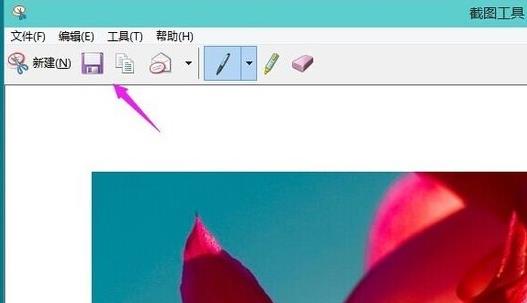当前位置>
系统教程>
笔记本Win11怎么截屏?Win11截屏教程
笔记本Win11怎么截屏?Win11截屏教程
发布时间:2022-12-29
作者:admin
来源:系统之家官网
笔记本Win11怎么截屏?近期有用户刚给笔记本电脑升级了Win11系统,因此在后续的操作上会出现不清楚应该如何操作的情况,就例如Win11里要怎么进行截图呢,其实可以在附加的小工具里进行选择全屏截图,话不多说,我们来看看具体的操作吧。
具体操作如下:
1、点击系统桌面中间的开始,找到截图工具菜单。

2、然后运行截图工具并点击“新建”选择自己要截图的范围。
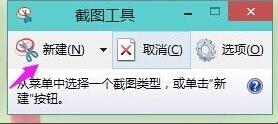
3、此时你就可以看到这里面的截图图片,按一下保存就可以直接保存了。